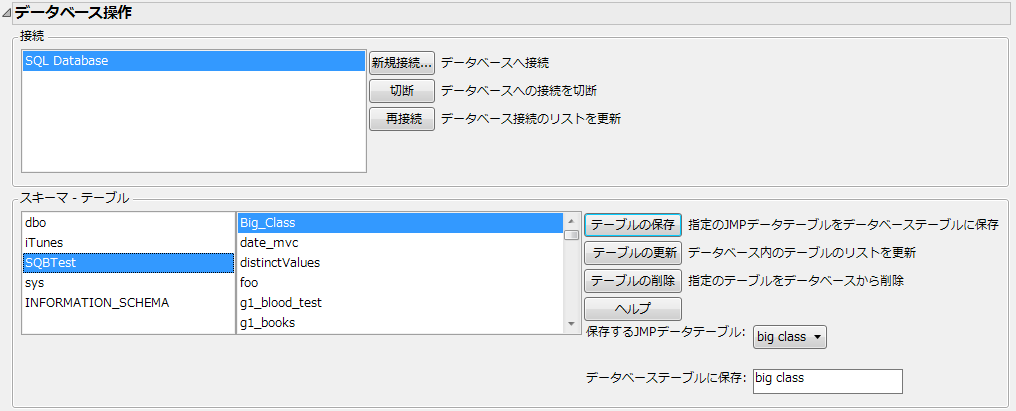|
1.
|
|
2.
|
図10.1 「データベース: テーブルの保存」ウィンドウ
|
3.
|
「接続」ボックスで、ファイルを保存するデータベースの名前を強調表示します(「データベース: テーブルの保存」ウィンドウ)。「接続」ボックスには、システムが接続されているデータベースが一覧表示されます。
|
|
4.
|
「保存するJMPデータテーブル」メニューから、開いているJMPデータテーブルのうちデータベースに保存したいものを選択します。
|
|
5.
|
「データベーステーブルに保存」ボックスに、データベースに保存するテーブルの名前を入力します。
|
|
6.
|
[テーブルの保存]をクリックします。
|
|
1.
|
[新規接続]をクリックします。
|
|
2.
|
データソースを選んで、[OK]をクリックします。または、新しいデータソースを作成するには、Windowsの場合は[新規作成]ボタンを、Macintoshの場合は[追加]ボタン([Add]ボタン)をクリックします。
|